1.为何使用及如何下载安装
1.1 为何使用SourceAnywhere
SourceAnywhere客户端程序的功能与Microsoft的Visual SourceSafe并无明显区别,但重要的是用SourceAnywhere可以在连接到校园网的任何一台计算机上使用,所以,今后就可以直接在宿舍和其他合适的地方进行项目开发了。(图 1-1)
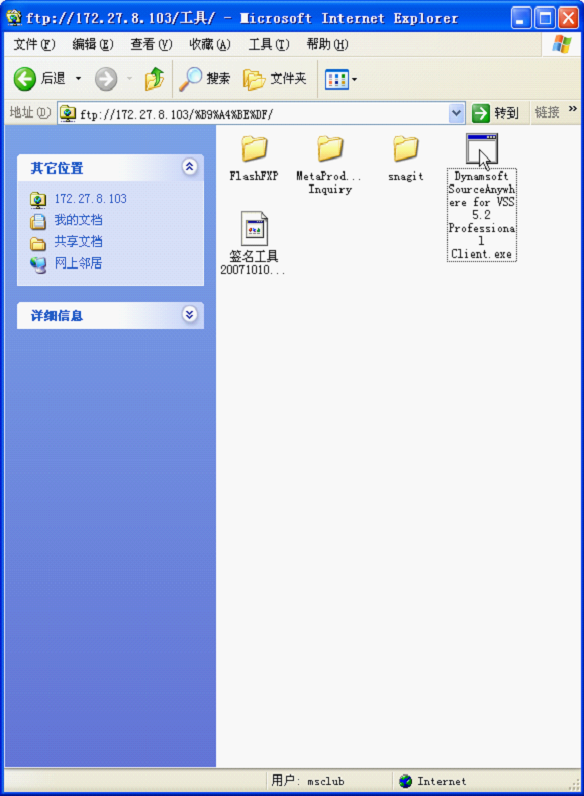
图 1-1
1.2 下载和安装
SourceAnywhere可以从msclub的ftp上下载,地址为: ftp://172.27.8.103/%B9%A4%BE%DF/
安装步骤如图所示(图 1-2 至 1-7)。其中图 1-6 显示的提示说明该客户端可用与Dreamweaver开发的版本控制。
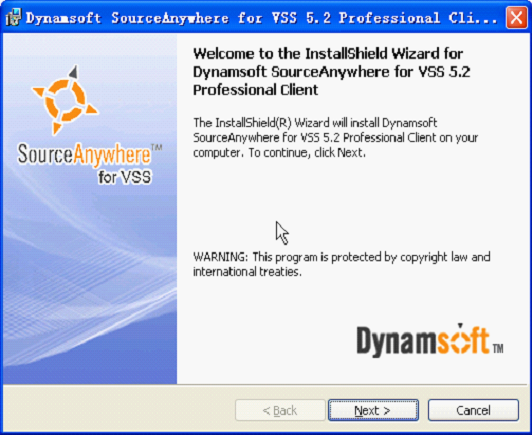
图 1-2
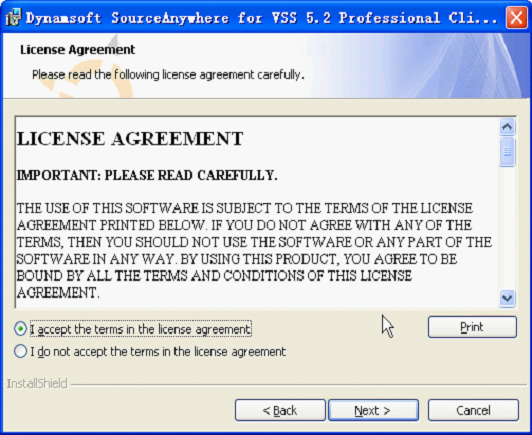
图 1-3
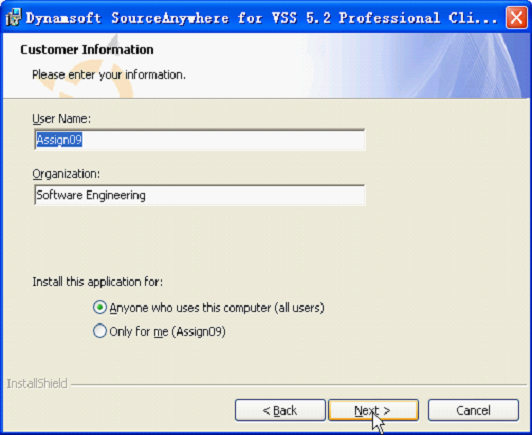
图 1-4

图 1-5
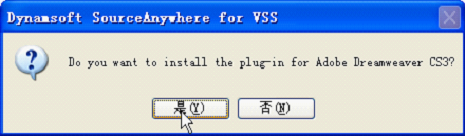
图 1-6
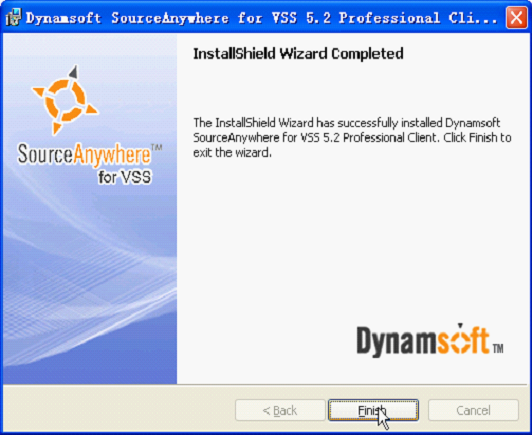
图 1-7
安装成功后的图标如图1-8

图 1-8
2.SourceAnywhere的使用
2.1 第一次启动SourceAnywhere
第一次启动SourceAnywhere,需要对连接的服务器信息和用户账户进行设置。如图2-1, 2-2,要填入的服务器地址为172.27.8.103,端口号8877,之后在login中填入之前使用VSS是所使用的账户和密码。具体设置如图。
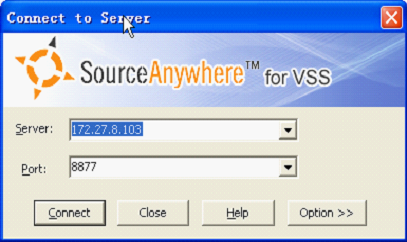
图 2-1
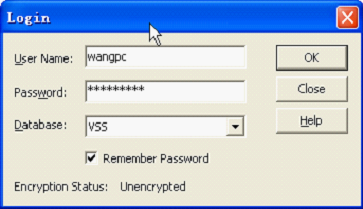
图 2-2
SourceAnywhere的界面和VSS基本相同,实现功能的方法也基本相同。界面如图2-3。
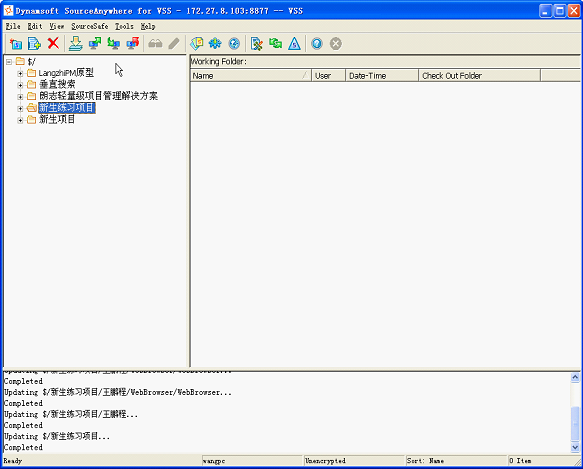
图 2-3
2.2 VS2005中的设置
VS2005中设置源代码管理的客户端为SourceAnywhere的方法。
注意:如果在VS2005中将源代码管理的客户端设置为SourceAnywhere,而直接打开原来本地保存的用VSS作为源代码管理的项目,会导致VS2005将源代码管理客户端自动改回到VSS,所以请务必按照下面的方法设置VS的源代码管理。
首先,打开SourceAnywhere,登陆后查看所开发的项目还有那些没有签入。没有签入的文件在SourcAnywhere中文件名前面回出现红色的对勾。如图 2-4
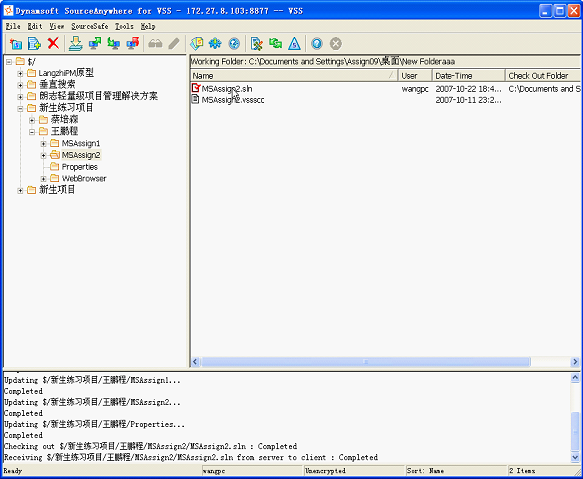
图 2-4
将没有签入的文件按照原来在VSS中的操作方式签入。
之后,在SourceAnywhere中,选择要编辑的项目的sln文件,右击该文件选择Get Latest Version(图 2-5)
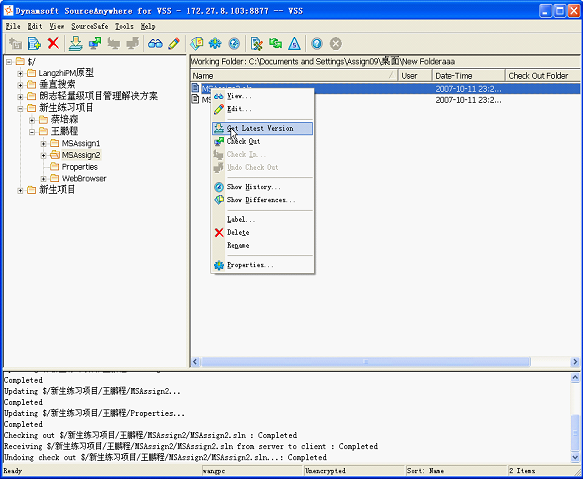 图 2-5
图 2-5
之后选择适合的路径(图 2-6)
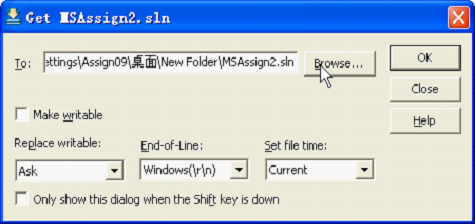
图 2-6
成功导入后,SourceAnywhere在底部会有提示(图 2-7)

图 2-7
(重要)在打开本地获取的项目之前,一定要先设置VS2005的源代码管理客户端,打开VS,选择工具-选项-源代码管理。(图 2-8 2-9)
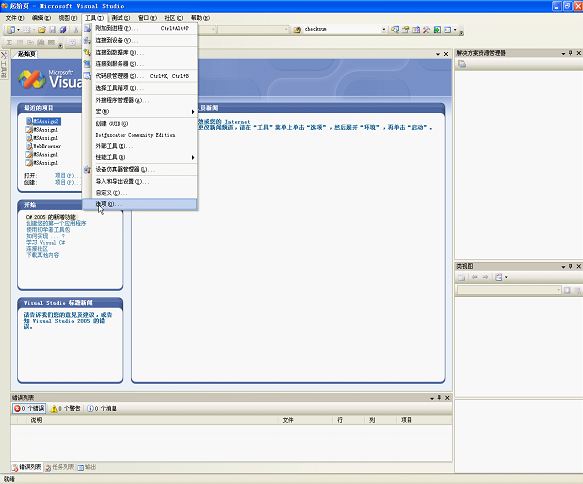
图 2-8
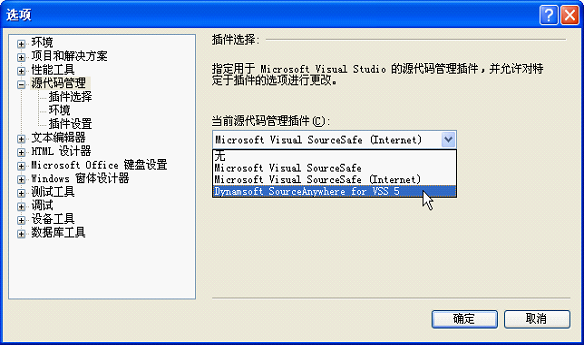
图 2-9
将源代码管理插件设置为SourceAnywhere,之后点环境选项,将嵌入项行为进行如图 2-10 的设置(同VSS中的设置)。
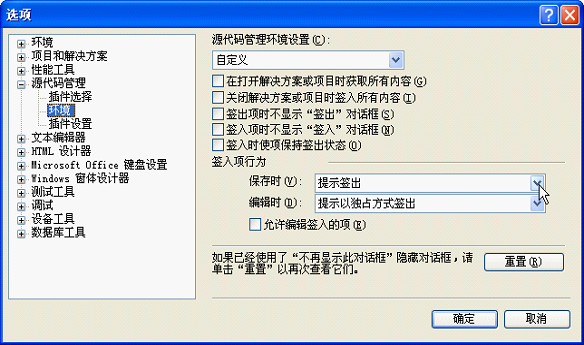
图 2-10
之后关闭VS,再打开刚才从SourceAnywhere上获取的sln文件即可。之后的签入,签出等方法同VSS。
今后,只能在新签出的项目中进行编辑,不要使用原项目,否则,VS会将源代码管理自动设置回VSS,而今后在打开使用SourceAnywhere管理的项目就会出问题,一旦发生问题,请查看VS2005中的源代码管理是否设置为SourceAnywhere,并打开用SourceAnywhere获取的项目。
2.3 VS2003中的设置
VS2003中设置源代码管理的客户端为SourceAnywhere的方法。
VS2003中的设置比较简单,只需要在安装是选择将源代码管理器设置为SourceAnywhere,或者在安装后,从开始中选择SCC Provider Manager(图 2-11)
,将Current SCC Provider选择为SourceAnywhere即可(图 2-12),也可继续使用原来的项目进行开发。

图 2-11

图 2-12
2.4 SourceAnywhere使用注意
SourceAnywhere和VSS相比的缺点之一是,SourceAnywhere在展开界面左边的树形展示结构时并不执行刷新,所以为了不被SourceAnywhere的假象所蒙蔽,最好的办法就是常按F5刷新。
2.5 重新把源代码管理客户段设置为VSS
如果想要把源代码管理的客户端重新设置为VSS,方法如下。
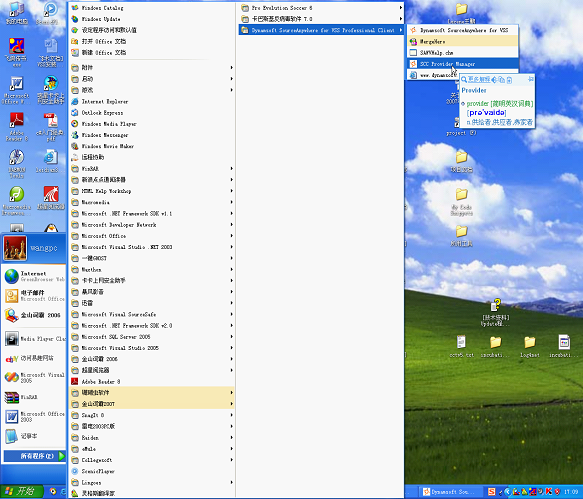
图 2-13
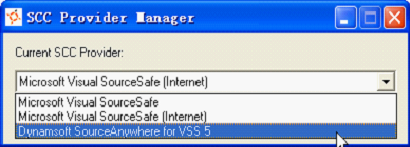
图 2-14
在SCC Provider Manager中重新设置MS VSS(第一项),之后单击OK确定。(图 2-13 2-14)